Escaneado de originales -86, Borrado de sombras periféricas en, La imagen (borrar) -86 – Sharp MX-6070N Manual del usuario
Página 489: Ales, Escaneado de originales
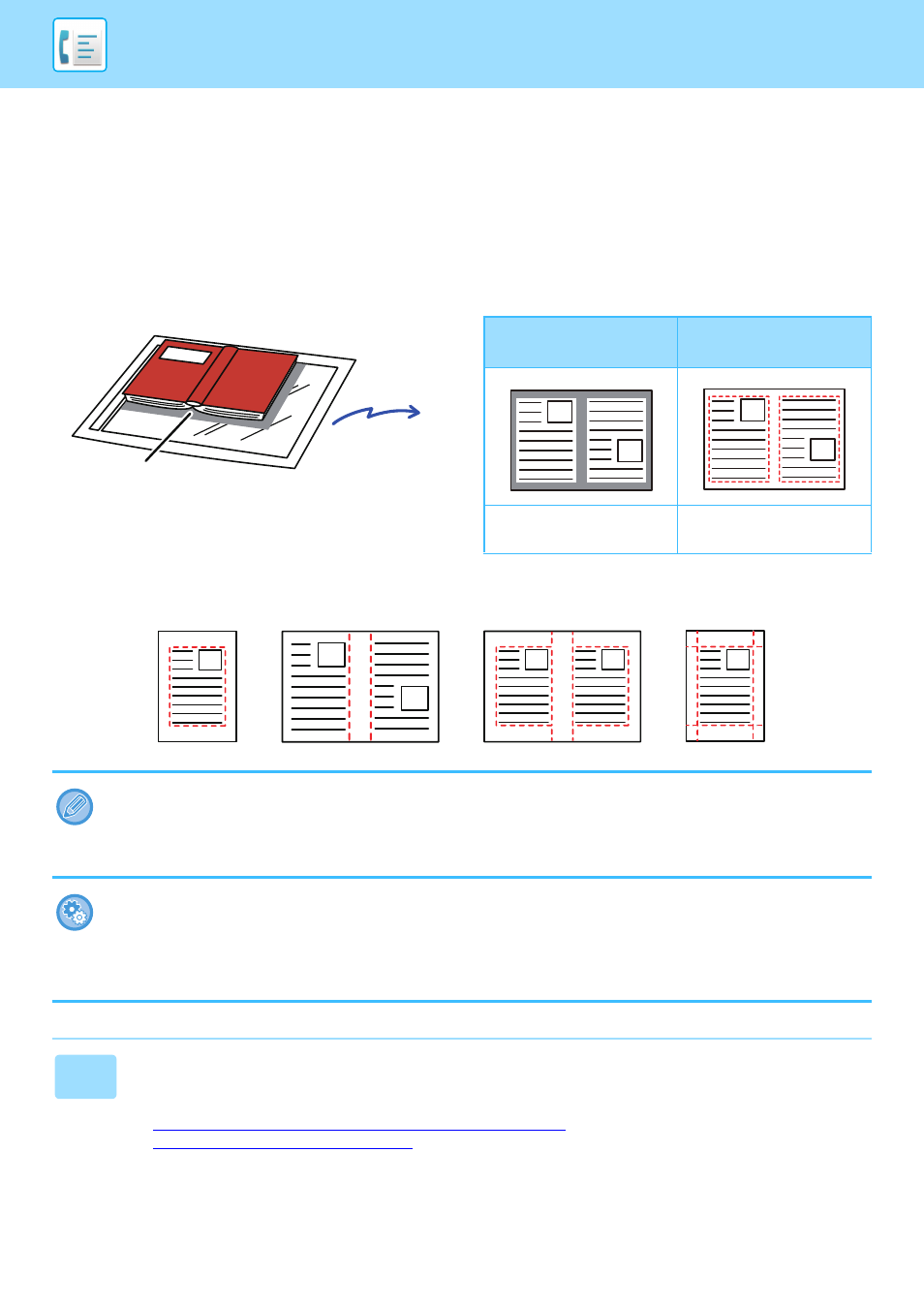
4-86
ESCANEADO DE ORIGINALES
BORRADO DE SOMBRAS PERIFÉRICAS EN LA
IMAGEN (BORRAR)
Esta función borra las partes de la imagen donde tienden a formarse sombras, pero no detecta las sombras y borra sólo
las sombras.
Escaneado de un libro grueso
Modos de borrado
Aquí aparecen sombras
Sin la función de
borrado
Con la función de
borrado
Aparecen sombras en la
imagen.
No aparecen sombras.
Si se utiliza un ajuste de ratio en combinación con un ajuste de borrado, el ancho de borrado cambiará según la ratio
seleccionada. Esta función borra las partes de la imagen donde tienden a formarse sombras, pero no detecta las sombras y
borra sólo las sombras.
Por ejemplo, si establece un ancho de borrado de 10 mm (1/2") y reduce la imagen al 70% antes de transmitirla, el ancho de
borrado se reducirá a 7 mm (3/8").
Para cambiar la configuración predeterminada de ancho de borrado:
Seleccione [Configuraciones del sistema] → [Configuración Envío Imágenes] → [Configuraciones Comunes] →
[Configuración de Condiciones] → [Ajuste del Ancho de Borrado].
El ancho puede establecerse entre 0 mm y 20 mm (0" y 1"). El ajuste predeterminado es de 10 mm (1/2"). La configuración
modificada aquí se aplicará en [Configuraciones del sistema] → [Conf. de Copia] → [Configuración de Condiciones] → [Ajuste
del Ancho de Borrado] en "Ajustes".
1
Coloque el original.
Coloque el documento original en la bandeja del alimentador de documentos automático o sobre el cristal de
exposición.
► ALIMENTADOR AUTOMÁTICO DE DOCUMENTOS (página 1-80)
► CRISTAL DE EXPOSICIÓN (página 1-82)
Borrar bordes
Borrar centro
Borrar bordes + centro
Borrar lados